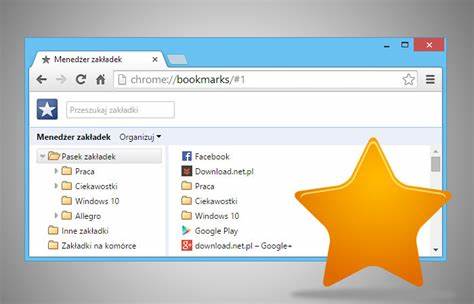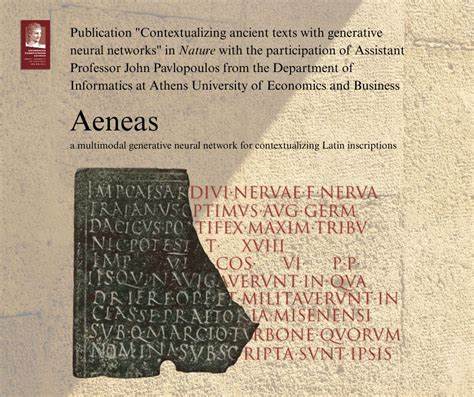Mozilla Firefox作为全球广受欢迎的开源浏览器之一,其强大的功能和灵活的定制性吸引了大量用户。在日常上网过程中,收藏夹(书签)作为方便用户快速访问常用网页的重要工具,扮演着不可替代的角色。许多用户在更换电脑或硬盘时,都会面临收藏夹如何迁移和备份的问题。因此,了解Firefox收藏夹的具体存储位置和相应的管理方式,显得尤为重要。 首先,收藏夹在Mozilla Firefox中并不是以传统意义上的“文件夹”形式存在,而是存储在特定的用户配置文件中。Firefox每个用户账户对应一个名为“Profile”的文件夹,收藏夹数据正藏在其中。
该文件夹里包含了浏览器的所有个人数据,如历史记录、密码、插件配置等。 在Windows操作系统中,Profile文件夹通常位于路径“C:\Documents and Settings\用户名\Application Data\Mozilla\Firefox\Profiles\随机字符.default”或“C:\Users\用户名\AppData\Roaming\Mozilla\Firefox\Profiles\随机字符.default”。这里的“随机字符”是安装时自动生成的一串字母数字组合,用以区分不同的配置文件。对于不同版本的Windows,具体路径会有所差异,但可通过浏览器内部的设置菜单轻松定位。 Linux和macOS系统的Profile路径则位于用户主目录下的隐藏文件夹,例如Linux系统通常在“~/.mozilla/firefox/随机字符.default”目录,而macOS系统则在“~/Library/Application Support/Firefox/Profiles/随机字符.default”。同样,这些都是存储用户个人数据的关键位置。
收藏夹具体存储于Profile文件夹中的places.sqlite文件内。这个SQLite数据库文件包含了用户所有浏览记录和书签到页面的详情。因此,单独拷贝places.sqlite文件,便可实现收藏夹数据的备份和迁移。值得注意的是,直接修改该文件有一定风险,建议通过浏览器自带的功能或专业工具进行管理。 除了直接操作文件外,Firefox还提供了方便的书签导出和导入功能。用户可在浏览器菜单中找到“书签管理器”,选择“导出书签到HTML文件”,将书签以通用格式保存于任意位置。
此方式不仅适合单纯备份,也便于在不同设备或其他浏览器间分享书签。相对应的,导入功能则可将HTML文件中的书签重新导入Firefox,实现数据恢复。 对于需要高效管理大量收藏夹或同时备份附加设置的用户来说,借助第三方工具也是不二选择。比如知名的MozBackup软件,针对Firefox提供一键备份和恢复服务,支持包括收藏夹、扩展插件以及浏览配置在内的全面数据同步。该工具界面简洁、操作简单,是普通用户和技术爱好者的热门选择。 在日常维护中,为保证收藏夹安全,建议定期备份。
无论是通过浏览器内置的导出功能,还是借助专门软件,持久保存书签数据都能为意外丢失提供保障。此外,熟悉Profile文件夹位置有助于手动备份和故障排查,特别是在系统重装或硬盘更换时更显重要。 随着网络环境的多元化,收藏夹的管理需求也日益增长。Firefox不断改进其同步功能,支持通过Mozilla账户在不同设备间实时同步书签及浏览数据,为用户提供便捷的云端管理体验。注册并登录Firefox账户后,收藏夹可自动上传至云端,设备间可即时更新,极大节省手动迁移的时间和精力。 总结来看,Mozilla Firefox的收藏夹既可通过特定的系统路径和文件进行本地管理,也具备灵活多样的导入导出及云同步功能。
对于想要对收藏夹进行备份、迁移或共享的用户来说,理解其存储结构和操作方法是关键。无论是面对硬盘升级、电脑更换,还是需要跨平台同步,掌握这些技巧都能大幅提升数据安全和使用便捷度。未来,随着浏览器技术的不断进步,收藏夹管理必将更加智能和多样化,带给用户更加顺畅的网络体验。